欢迎您访问我爱IT技术网,今天小编为你分享的电脑教程是:【电脑节电模式设置】,下面是详细的分享!
电脑节电模式设置
节能是我们日常中应该做到的事情,节能要从我做起,从生活中的每件小事做起,对于我们平时最方便做到的就是节水节电,例如对电脑的节电就是我们应该做到的事情。电脑的节电模式不仅可以节约用电,而且还能保护自己的电脑,让电脑的使用寿命更长。那么要如何对电脑进行节电模式的设置呢?其实非常的简单哦,今天,小兔就以Win7系统的电脑为例,来告诉大家打开和关闭电脑节电模式的步骤吧。
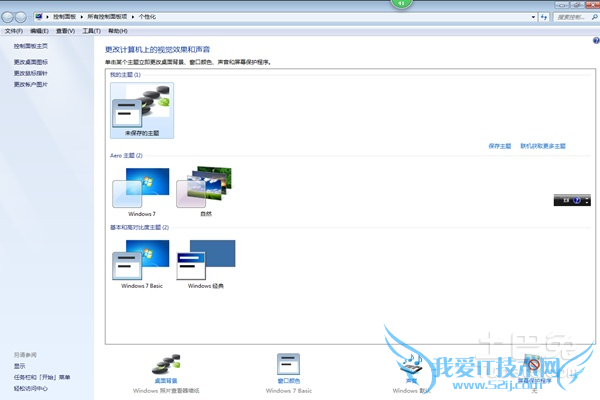
打开节能设置第一步:打开“更改电源设置”
打开电脑之后,直接在电脑的桌面上使用电脑的右键点击空白处,在出现的列表处点击最下方的“个性化设置”,在弹出的窗口中,找到右下角的“屏幕保护程序”,同样进行点击,弹出来的就是电脑的屏幕保护程序。在这个页面,点击下面的“更改电源设置”,并点击确定。这样一来,可以进行电源设置,这是通过调整显示的亮度、时间等等对电脑的电源进行设置,不仅可以节能,同样也可以达到提供电脑的最佳性能的目的。
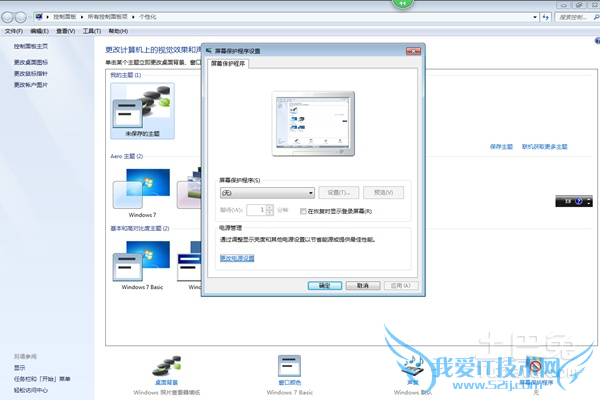
打开节能设置第二步:进行“关闭显示器的时间”和“使计算机进入睡眠状态”设置
在弹出的页面中,首选计划有两个,一个是“平衡”,一个是“节能”,我们将要进行的是电脑的节能设置,所以要选中节能前面的选框,然后点击后面的“更改计划设置”。接下来会出现“编辑计划设置”,在这里可以更改“关闭显示器的时间”和“使计算机进入睡眠状态”这两项。在这里的选项有很多,从1分钟、两分钟、三分钟、五分钟到四小时、五小时到从不,大家可以根据自己的需要,选定关闭显示器的时间和使计算机进入睡眠状态的时间。设置好了之后,一定要记得点击右下角的“保存修改”,这样电脑就开启了自动节能的功能。
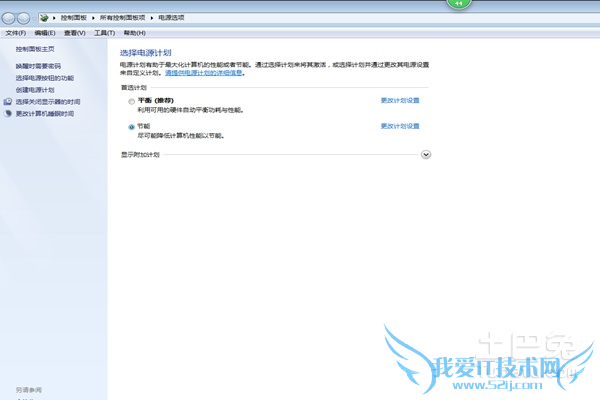
关闭节能设置
同样的道理,如果不需要节能模式的用户,想要取消节能模式,按照上面的步骤,打开“节能”的设置之后,把“关闭显示器的时间”和“使计算机进入睡眠状态”这两项的选项都选中“从不”,这样一来,电脑就不会进行节能了。
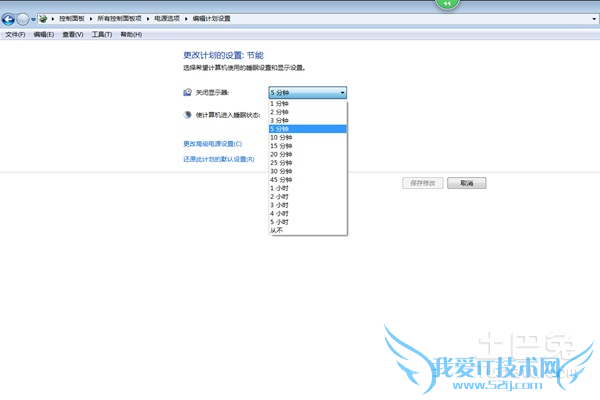
以上就是小兔为大家简单说明的打开和关闭电脑节电模式的步骤,希望对大家有所帮助。
关于电脑节电模式设置的用户互动如下:
相关问题:如何将电脑设置为省电模式
答:一般选家用模式就好了,让它在15-20分钟无人用的情况下自动关闭监视器就是最省电的方案. 但是电脑不能频繁开关机,因为:1每次开机瞬间消耗的电能是开机状态下的几倍,甚至几十倍.2频繁开关机会加速电脑元件老化,缩短其使用寿命. 所以在15-20分钟无... >>详细
相关问题:电脑怎么设置节能模式?
答:右下角 有个模式设置 里面有节能模式 >>详细
相关问题:怎样设置电脑为节电模式?电脑怎样设置节电?
答:节电模式就是在你不使用电脑(鼠标,键盘的操作)一段时间后系统会自动进入待机或者休眠的状态,以减少CPU的电能损耗. 节电模式在开始--设置--控制面板--电源选项里设置. >>详细
- 评论列表(网友评论仅供网友表达个人看法,并不表明本站同意其观点或证实其描述)
-
